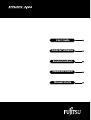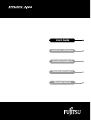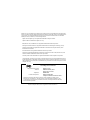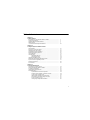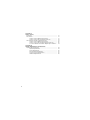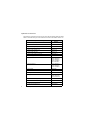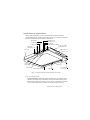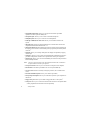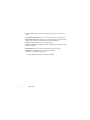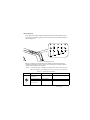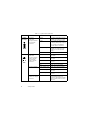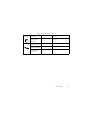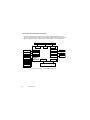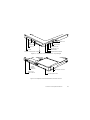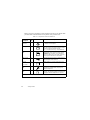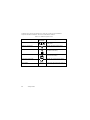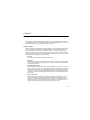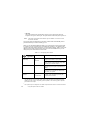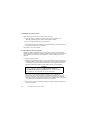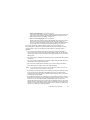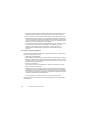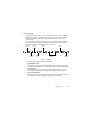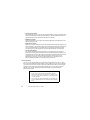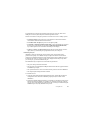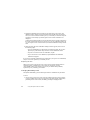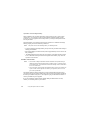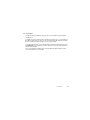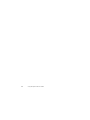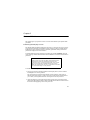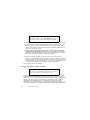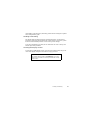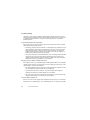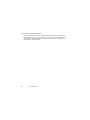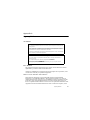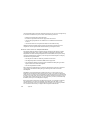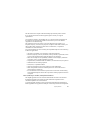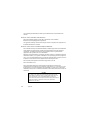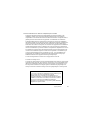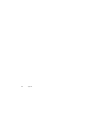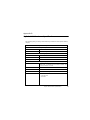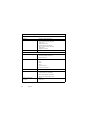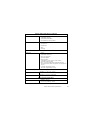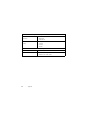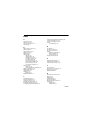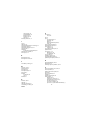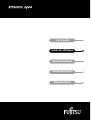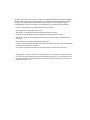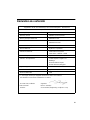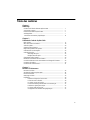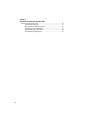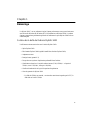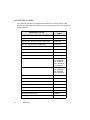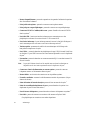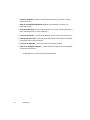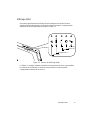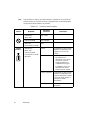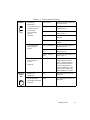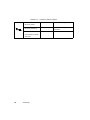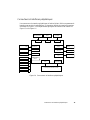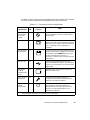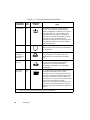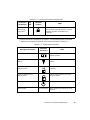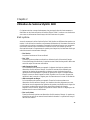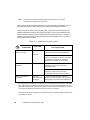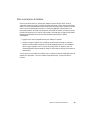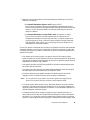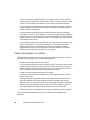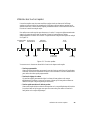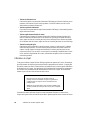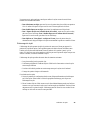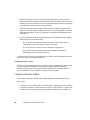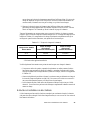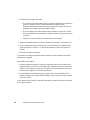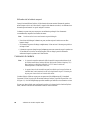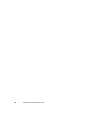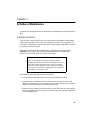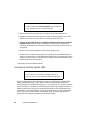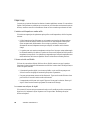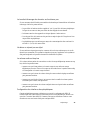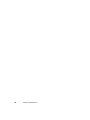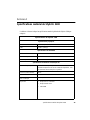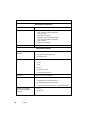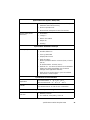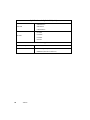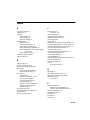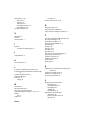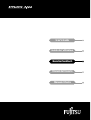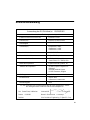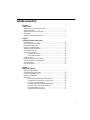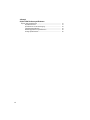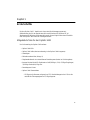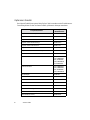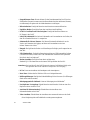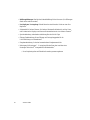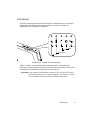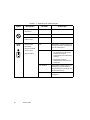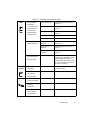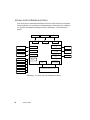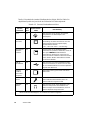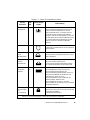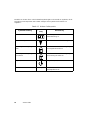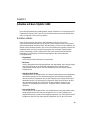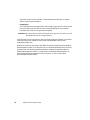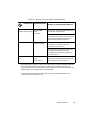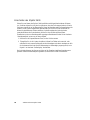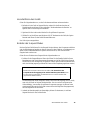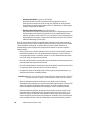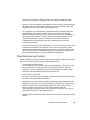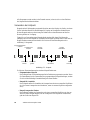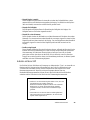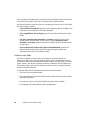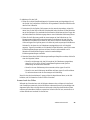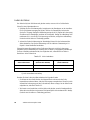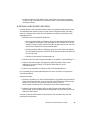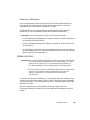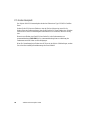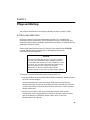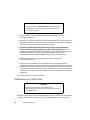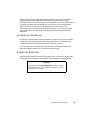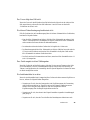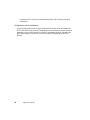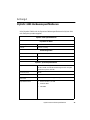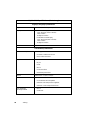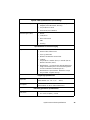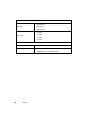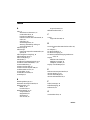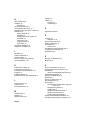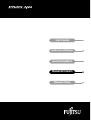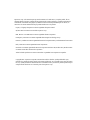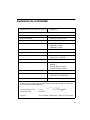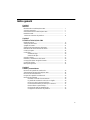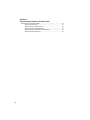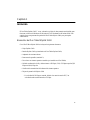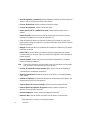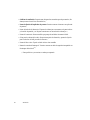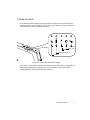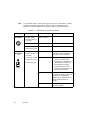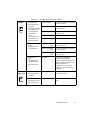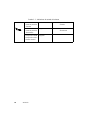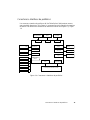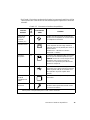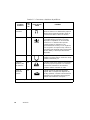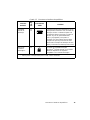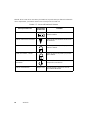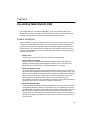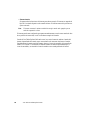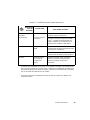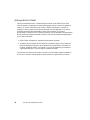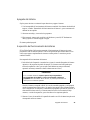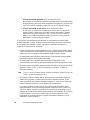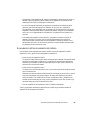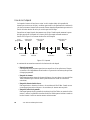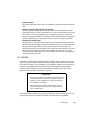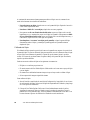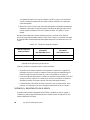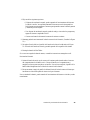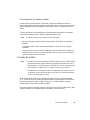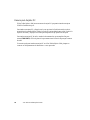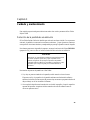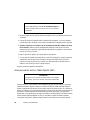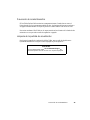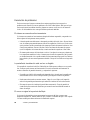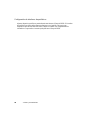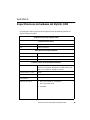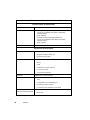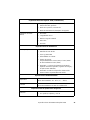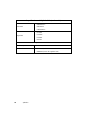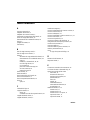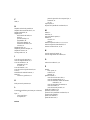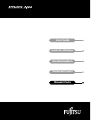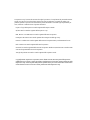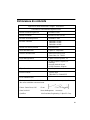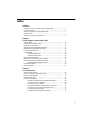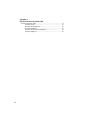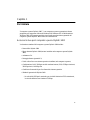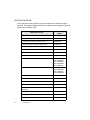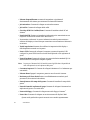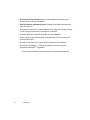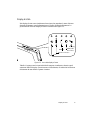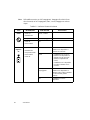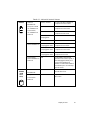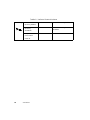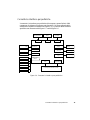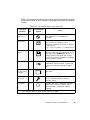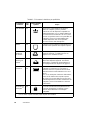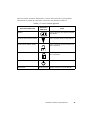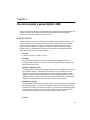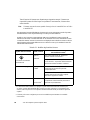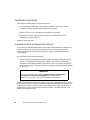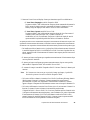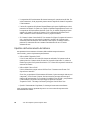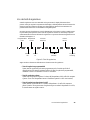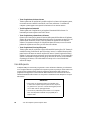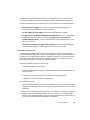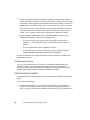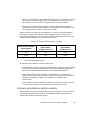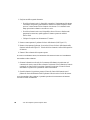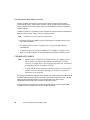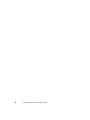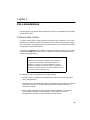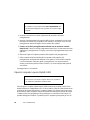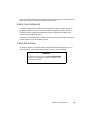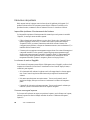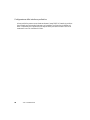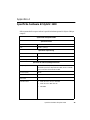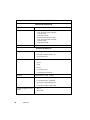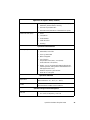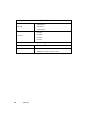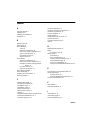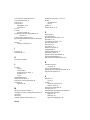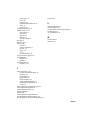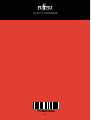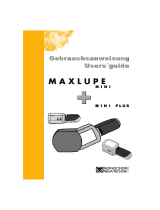User’s Guide
Guide de I’utilisateur
Benutzerhandbuch
Manual del Usuario
Manuale Utente
Seite laden ...

User’s Guide
Guide de I’utilisateur
Benutzerhandbuch
Manual del Usuario
Manuale Utente
Seite laden ...

User’s Guide
Guide de I’utilisateur
Benutzerhandbuch
Manual del Usuario
Manuale Utente
Seite laden ...
Seite laden ...
Seite laden ...
Seite laden ...
Seite laden ...
Seite laden ...
Seite laden ...
Seite laden ...
Seite laden ...
Seite laden ...
Seite laden ...
Seite laden ...
Seite laden ...
Seite laden ...
Seite laden ...
Seite laden ...
Seite laden ...
Seite laden ...
Seite laden ...
Seite laden ...
Seite laden ...
Seite laden ...
Seite laden ...
Seite laden ...
Seite laden ...
Seite laden ...
Seite laden ...
Seite laden ...
Seite laden ...
Seite laden ...
Seite laden ...
Seite laden ...
Seite laden ...
Seite laden ...
Seite laden ...
Seite laden ...
Seite laden ...
Seite laden ...
Seite laden ...
Seite laden ...
Seite laden ...
Seite laden ...
Seite laden ...
Seite laden ...
Seite laden ...
Seite laden ...
Seite laden ...
Seite laden ...
Seite laden ...
Seite laden ...
Seite laden ...
Seite laden ...
Seite laden ...

User’s Guide
Guide de I’utilisateur
Benutzerhandbuch
Manual del Usuario
Manuale Utente
Seite laden ...
Seite laden ...
Seite laden ...
Seite laden ...
Seite laden ...
Seite laden ...
Seite laden ...
Seite laden ...
Seite laden ...
Seite laden ...
Seite laden ...
Seite laden ...
Seite laden ...
Seite laden ...
Seite laden ...
Seite laden ...
Seite laden ...
Seite laden ...
Seite laden ...
Seite laden ...
Seite laden ...
Seite laden ...
Seite laden ...
Seite laden ...
Seite laden ...
Seite laden ...
Seite laden ...
Seite laden ...
Seite laden ...
Seite laden ...
Seite laden ...
Seite laden ...
Seite laden ...
Seite laden ...
Seite laden ...
Seite laden ...
Seite laden ...
Seite laden ...
Seite laden ...
Seite laden ...
Seite laden ...
Seite laden ...
Seite laden ...
Seite laden ...
Seite laden ...
Seite laden ...
Seite laden ...
Seite laden ...
Seite laden ...
Seite laden ...
Seite laden ...

User’s Guide
Guide de I’utilisateur
Benutzerhandbuch
Manual del Usuario
Manuale Utente

Fujitsu PC Corp. hat bei der Erstellung dieses Dokuments größte Sorgfalt verwendet, um genaue und
vollständige Angaben zu gewährleisten. Aufgrund ständiger Weiterentwicklungen, die einer kontinuierlichen
Leistungsverbesserung unserer Produkte dienen, können wir jedoch keine Garantie für die Richtigkeit des
Inhalts in diesem Dokument übernehmen. Wir schließen die Haftung für Fehler, fehlende Angaben oder
künftige Änderungen aus.
Fujitsu und das Fujitsu Logo sind eingetragene Warenzeichen der Fujitsu Limited.
Stylistic 3400 ist ein Warenzeichen der Fujitsu PC Corp.
IBM, IBM PC AT und IBM PS/2 sind eingetragene Warenzeichen der IBM Corporation.
Kensington und MicroSaver sind eingetragene Warenzeichen der Kensington Technology Group.
PCMCIA und CardBus sind eingetragene Warenzeichen der Personal Computer Memory Card International
Association.
Intel und Pentium sind eingetragene Warenzeichen der Intel Corporation.
Microsoft ist ein eingetragenes Warenzeichen der Microsoft Corporation. Windows 98, Windows NT und
Windows 2000 sind Warenzeichen der Microsoft Corporation.
Alle anderen Produkte sind Warenzeichen oder eingetragene Warenzeichen der entsprechenden
Unternehmen.
Copyright 2000 - Fujitsu PC Corporation. Alle Rechte vorbehalten. Kein Teil dieser Publikation darf ohne
vorherige schriftliche Genehmigung der Fujitsu PC Corp. kopiert, reproduziert oder übersetzt werden. Kein
Teil dieser Publikation darf ohne vorherige schriftliche Genehmigung der Fujitsu PC Corp. gespeichert oder
in irgendeiner elektronischen Form übertragen werden.

iii
Konformitätserklärung
Anwendung der EU-Richtlinie(n) 89/336/EWG
Normen, deren Einhaltung bescheinigt wird:
Elektromechanische Emissionen EN50081-1:1992
Prüfnorm(en) EN55022 (Class B):1995
Störfestigkeit
EN50082-1:1992
Prüfnorm(en) EN61000-4-2:1995,
EN61000-4-3:1995,
EN61000-4-4:1995
Produktsicherheitsnorm EN60950:1992
Name des Herstellers Fujitsu PC Corporation
Adresse des Hersteller 5200 Patrick Henry Drive
Santa Clara, CA. 95054, USA
Name des Importeurs Fujitsu Personal Systems, Inc
Adresse des Importeurs c/o DHL Express Logistics Ctr
Building 2
Brussels National Airport
B-1930 Zaventem, Belgien
Gerätetyp Pen PC
Modellnummer
Stylistic 3400,
FMW4203TX, FMW4203TS
Herstellungsjahr 2000
Ich, der Unterzeichnete, erkläre hiermit, daß die oben angegebenen Geräte
den obengenannten Richtlinien und Normen entsprechen.
Ort: Santa Clara, Kalifornien Unterschrift:
Datum: 04.04.00 Name in Druckschrift: T. Amemiya
Position: Vice President, Engineering - Fujitsu PC Corp.
Seite laden ...

v
Inhaltsverzeichnis
Kapitel 1
Erste Schritte
Mitgelieferte Teile für das Stylistic 3400...................................................... 1
Optionales Zubehör........................................................................................ 2
Funktionselemente des Stylistic 3400............................................................ 3
Statusdisplay.................................................................................................. 7
Stecker und Schnittstellenanschlüsse............................................................ 10
Kapitel 2
Arbeiten mit dem Stylistic 3400
Betriebszustände............................................................................................ 15
Einschalten des Stylistic 3400 ....................................................................... 18
Herunterfahren des Geräts ............................................................................. 19
Einleiten des Suspend Modus........................................................................ 19
Wiederaufnehmen des Betriebs..................................................................... 21
Verwenden der Hotpads................................................................................. 22
Arbeiten mit dem Stift ................................................................................... 23
Kalibrieren des Stiftes........................................................................ 24
Auswechseln des Stiftes..................................................................... 25
Laden des Akkus............................................................................................ 26
Entnehmen und Einsetzen des Akkus............................................................ 27
Tipps für das Sparen von Akkuenergie.......................................................... 28
Modem-Anschluss......................................................................................... 29
PC-Kartensteckplatz ...................................................................................... 30
Kapitel 3
Pflege und Wartung
Schützen des Bildschirms.............................................................................. 31
Aufbewahren des Stylistic 3400.................................................................... 32
Vermeiden von Überhitzung.......................................................................... 33
Reinigen des Bildschirms .............................................................................. 33
Fehlersuche.................................................................................................... 34
Das Gerät nimmt den Betrieb nicht wieder auf ................................. 34
Der Bildschirm ist dunkel oder schwer ablesbar............................... 34
Der Cursor folgt dem Stift nicht ........................................................ 35
Die Infrarot-Datenübertragung funktioniert nicht ............................. 35
Das Gerät reagiert nicht auf Stifteingaben......................................... 35
Die Audiolautstärke ist zu leise......................................................... 35
Konfigurieren der Schnittstellen........................................................ 36

vi
Anhang A
Stylistic 3400 Hardwarespezifikationen
Stylistic 3400 Spezifikationen ...................................................................... 37
Physikalische Daten........................................................................... 37
Spezifikationen zur Stromversorgung ............................................... 39
Umgebungsspezifikationen................................................................ 39
Einhaltung gesetzlicher Spezifikationen............................................ 39
Sonstige Spezifikationen.................................................................... 40

1
Kapitel 1
Erste Schritte
Bei dem Stylistic 3400™ handelt es sich um einen Hochleistungscomputer mit
Stiftbedienung, der für den Betrieb unter Microsoft Windows 98, Windows NT 4.0
Workstation und Windows 2000 entwickelt wurde. Dieses Kapitel liefert einen Überblick
über den Stylistic 3400 und seine Leistungsmerkmale.
Mitgelieferte Teile für das Stylistic 3400 1
Der Lieferumfang des Stylistic 3400 umfasst:
• Stylistic 3400 Stift
• Stylistic 3400 Akku (bereits werksseitig in den Stylistic 3400 eingesetzt)
• Netzadapter
• Bildschirmschutzfolien (Menge: 2)
• Festplattenlaufwerk mit vorinstalliertem Betriebssystem (bereits im Gerät eingebaut)
• Internes Modem-Modul für Kombination LAN/56 Kbps* (V.90): 53 Kbps Empfangen/
33,6 Kbps Senden/14,4 Kbps Fax
• Betriebssystem Lizenz
• Stylistic 3400 Garantiekarte
* 56 Kbps ist die Nennrate; aufgrund von FCC-Beschränkungen in den USA ist die
tatsächliche Übertragungsrate auf 53 Kbps begrenzt.

2
Erste Schritte
Optionales Zubehör 1
Das folgende Zubehör kann optional beim Stylistic 3400 verwendet werden. Einzelheiten zur
Verwendung können Sie den mit diesem Zubehör gelieferten Anleitungen entnehmen.
Peripherie/Zubehör
Fujitsu
Bestellnummer
St
y
listic 3400 Port Replicator FMW42PR1
St
y
listic 3400 Mini-Dock FMW42DS1
St
y
listic 3400 Verschleißarme Tischstationl FMW42CR1
St
y
listic 3400 Wandhalterun
g
l FMW42CR3
St
y
listic 3400 Portfoliotasche FMWCC42
St
y
listic 3400 Schutztasche FMWCC43
St
y
listic 3400 Antennenabdeckun
g
FMW42RC1
Externes Diskettenlaufwerk FMWFD2
USB-Tastatur (US) FMWKB5A
(UK) FMWKB5B
(FR) FMWKB5F
(GR) FMWKB5D
(IT) FMWKB5E
Infrarot-Tastatur (US) FMWKB5A
(UK) FMWKB4B
(FR) FMWKB4F
(GR) FMWKB4D
Autoadapter FMWCB2
Stiftband FMWST2
Tischaufsteller FMWDS3
Netzteil FMWAC6
Ersatzakku FMW42BP1
Externes Akkulade
g
erätFMW42BC1
Bildschirmschutzfolien (12er Pack) FMWSP9
Ersatzstift (5er Pack) FMW42PN1

Funktionselemente des Stylistic 3400
3
Funktionselemente des Stylistic 3400 1
Die Funktions- und Bedienelemente, die Sie zum Arbeiten mit dem Stylistic 3400 benötigen,
werden nachfolgend kurz beschrieben und in den Abbildungen 1-1 und 1-2 dargestellt. Eine
ausführliche Beschreibung dieser Funktions- und Bedienelemente folgt an späterer Stelle in
diesem Handbuch.
Abbildung 1-1 Funktionselemente des Stylistic 3400 (Vorderansicht)
Funktionselemente Vorne / Oben / Rechts: 1
• Systemstatus LEDs: Zeigen den Betriebszustand des Pen PC und Festplatte, den
Ladezustand des Akkus und den Status des Hovering-Modus.
• Stift: Das Haupteingabegerät, zum Ausführen von Programmen und Eingeben von Daten.
Im Gerät ist ein Stift-Schacht integriert, in dem Sie den Stift aufbewahren können, wenn
Sie nicht mit ihm arbeiten.
IrDA/FIR-Schnittstelle
Modem-Anschluss
Kopfhörer-Buchse
Mikrofon-Buchse
Reset-Taste
Suspend/Resume-Taste
PCMCIA CardBus/
Zoom Video Steckplatz
Anschluss für Disk
e
USB (A)
DC-In
Port Replicator
Verrie
g
elun
g
Video-Anschluss
Hotpad-Bereich
Schnittstelle für Infrarot-Tastatur
Mikrofon
S
y
stem
Status LEDs
Stift-Schacht
Stiftband
Befesti
g
un
g
spunkt
Belüftun
g
söffnun
g
en
-Schnittstelle

4
Erste Schritte
• Suspend/Resume-Taste: Hiermit können Sie den Betriebszustand des Pen PCs in den
Schlafmodus (Suspend) versetzen und den Normalbetrieb wieder aufnehmen (Resume),
um Akkuenergie zu sparen und die Akkulebensdauer zu verlängern.
• Mikrofon-Buchse: Ermöglicht Ihnen den Anschluss eines externen Mikrofons.
• Kopfhörer-Buchse: Ermöglicht Ihnen den Anschluss eines Kopfhörers.
• PCMCIA CardBus/Zoom Video Steckplatz: Ermöglicht Ihnen den Einbau von
PC-Karten in das Gerät.
†
• IrDA/FIR-Schnittstelle Eine Infrarot-Schnittstelle zur Kommunikation mit Geräten, die
dem IrDA-Standard Revision 1.1 entsprechen.
• Schnittstelle für Infrarot-Tastatur: Die Infrarot-Schnittstelle befindet sich an der
Vorder- und Unterseite des Displays und dient zur Kommunikation mit einer
Infrarot-Tastatur oder -Maus.
†
• Hotpads: Ermöglichen das Ändern von Einstellungen für Display und Lautsprecher mit
dem Stift.
• USB-Schnittstelle A: Ermöglicht Ihnen den Anschluss von USB-kompatiblen Geräten
(Universal Serial Bus) an das Gerät. USB-Schnittstelle B befindet sich am optionalen
Mini-Dock oder Port Replicator.
†
• Modem-Anschluss: Ermöglicht Ihnen den Anschluss eines
Standard-RJ-11-Telefonsteckers an das interne 56 Kbps-Modem des Pen PCs.
Anmerkung:Der Anschluss für das LAN-Element des internen LAN/Modem-Moduls steht
am optionalen Mini-Dock und/oder Port Replicator zur Verfügung.
†
• DC-In: Dient zum Anschluss des Netzadapters oder Autoadapters.
†
• Reset-Taste: Schaltet das Pen Tablet im Falle von Geräteproblemen ab.
• Belüftungsöffnungen: Ermöglichen Sekundärkühlung für den Prozessor. (Die Öffnungen
dürfen nicht verdeckt werden.)
• Befestigungspunkt für Stiftband: Dient zur Befestigung eines Stiftbandes.
†
• Port Replicator Verriegelung: Erlaubt Ihnen den Anschluss des Geräts an einen Port
Replicator oder an ein Mini-Dock.
†
• Anschluss für Diskettenlaufwerk: Erlaubt Ihnen den Anschluss eines
Diskettenlaufwerks an das Gerät.
†
• Video-Anschluss: Erlaubt Ihnen den Anschluss eines externen Monitors an das Gerät.
†
Diese Peripheriegeräte und Zubehörteile werden getrennt angeboten.

Funktionselemente des Stylistic 3400
5
1
Abbildung 1-2 Funktionselemente des Stylistic 3400 (Rückansicht)
1
Funktionselemente Hinten / Unten / Links: 1
• Systemschnittstelle: Erlaubt Ihnen den Anschluss des Stylistic Port Replicators, Stylistic
Mini-Docks oder sonstiger zugelassener Docking-Geräte.
†
• Lautsprecher: Ermöglicht Ihnen die Wiedergabe von Audiodateien ohne den Einsatz
einer externen Hardware.
• Metallkontakte: Erlauben das Einsetzen des Pen Tablet in eine zugelassene
Docking-Station für Zusatzanschluss von Stromversorgung und USB-Schnittstelle.
†
• Herausnehmbarer Akku: Kann herausgenommen und in einem optionalen externen
Ladegerät aufgeladen werden.
†
• Akku-Verriegelung/Akku-Freigabe: Zur Freigabe des herausnehmbaren Akkus.
†
Diese Peripheriegeräte und Zubehörteile werden getrennt angeboten.
Lautsprecher Festplattenabdeckun
g
Stift
Port Replicator Verrie
g
elun
g
Befesti
g
un
g
für Kensin
g
ton-
Akku
Führun
g
Funkabdeckun
g
Metallkontakte
Belüftun
g
söffnun
g
en
Schnittstelle für Infrarot-Tastatur
(Strom und USB)
Speicherabdeckun
g
Akku-Verrie
g
elun
g
Akku-
Frei
g
abe
System-
Schnittstelle
Verrie
g
elun
g

6
Erste Schritte
• Belüftungsöffnungen: Ermöglichen Sekundärkühlung für den Prozessor. (Die Öffnungen
dürfen nicht verdeckt werden.)
• Port Replicator Verriegelung: Erlaubt Ihnen den Anschluss des Geräts an einen Port
Replicator.
†
• Schnittstelle für Infrarot-Tastatur: Die Infrarot-Schnittstelle befindet sich auf der Unter-
und Vorderseite des Displays und dient zur Kommunikation mit einer Infrarot-Tastatur.
†
• Speicherabdeckung: Abnehmbare Abdeckung über den RAM-Chips.
• Führung Funkabdeckung: Bietet Führung und Verriegelungspunkte für die
LAN-Funklösung von Drittanbietern.
†
• Festplattenabdeckung: Deckt das herausnehmbare Festplattenmodul ab.
• Befestigung für Kensington™ -Verriegelung Erlaubt Ihnen den Anschluss eines
Kensington MicroSaver
TM
-kompatiblen Sicherheitskabels.
†
†
Diese Peripheriegeräte und Zubehörteile werden getrennt angeboten.

Statusdisplay
7
Statusdisplay 1
Symbole im Statusdisplay kennzeichnen den Status der Gerätefunktionen wie zum Beispiel
den Betriebszustand und den Ladezustand des Akkus. Die Position der Symbole im
Statusdisplay wird in Abbildung 1-3 dargestellt.
Abbildung 1-3 Symbole des Statusdisplays
Tabelle 1-1 erklärt, wie die einzelnen Symbole angezeigt werden, und beschreibt die
Bedeutung von Änderungen diese Anzeige. (Wenn ein Symbol nicht leuchtet, heißt dies, dass
die dazugehörige Systemfunktion ausgeschaltet oder nicht aktiv ist.)
Anmerkung:In der folgenden Tabelle bedeutet “blinkende” LED, dass diese LED einmal
pro Sekunde aufleuchtet; eine “langsam blinkende” LED bedeutet, dass diese
LED eine Sekunde leuchtet und dann fünf Sekunden nicht leuchtet.
Betrieb
Laden/DC-In
Akku
HDD
Hoverin
g

8
Erste Schritte
Tabelle 1-1 Bedeutung der Statusanzeigen
Symbol Modus/Status LED Status Anmerkungen
Betrieb
• Ein
g
eschaltet
• Idle Modus
Grün, dauernd an
• Suspend-to-RAM Grün, blinkend
• Aus
g
eschaltet
• Save-to-Disk
Aus
Laden/
DC-In
• Ein
g
eschaltet
• Idle Modus
• Suspend-to-RAM
• Save-to-Disk
• Aus
g
eschaltet
Gelb Netzadapter und Akku stehen zur
Verfü
g
un
g
und das Gerät befindet
sich im Ladezustand.
Grün • Netzadapter und Akku stehen
zur Verfü
g
un
g
und das Gerät
befindet sich nicht im
Ladezustand (Akku vollständi
g
g
eladen).
• Netzadapter steht zur
Verfü
g
un
g
aber Akku ist nicht
vorhanden.
Gelb, blinkend Netzadapter und Akku stehen zur
Verfü
g
un
g
und sind ladebereit
(Akku befindet sich außerhalb des
Temperaturbereichs).
Aus Netzadapter steht nicht zur
Verfü
g
un
g
.

Statusdisplay
9
Akku • Ein
g
eschaltet
• Idle Modus
• Suspend-to-RAM
mit Netzadapter
• Save-to-Disk
mit Netzadapter
• Aus
g
eschaltet
Grün, dauernd an Akkuladun
g
lie
g
t zwischen 50 %
und 100 %
Gelb, dauernd an Akkuladun
g
lie
g
t zwischen 13 %
und 49 %
Rot, dauernd an Akkuladun
g
lie
g
t zwischen 0 %
und 12 %
Rot, blinkend Es lie
g
t ein Akkufehler vor.
Aus Akku ist nicht ein
g
ebaut.
• Suspend-to-RAM
ohne Netzadapter
Grün, lan
g
sam
blinkend
Akkuladun
g
lie
g
t zwischen 50 %
und 100 %
Gelb, lan
g
sam
blinkend
Akkuladun
g
lie
g
t zwischen 13 %
und 49 %
Rot, lan
g
sam
blinkend
Akkuladun
g
lie
g
t zwischen 0 %
und 12 %
• Save-to-Disk
ohne Netzadapter
• Aus
g
eschaltet
Aus Wird der Akku im aus
g
eschalteten
Zustand ein
g
esetzt, blinkt die LED
zur Erkennun
g
des Akkus 4
Sekunden lan
g
g
elb. Danach wird
für 5 Sekunden der Ladezustand
des Akkus an
g
ezei
g
t.
Festplatte
nzugriff
• Ein
g
eschaltet
• Idle Modus
Grün Leuchtet, wenn ein Zu
g
riff auf die
Festplatte erfol
g
t.
• Suspend-to-RAM
• Save-to-Disk
• Aus
g
eschaltet
Aus Kein Festplattenzu
g
riff.
Hovering • Ein
g
eschaltet
(Hoverin
g
aktiviert)
Grün Hoverin
g
Modus ist aktiviert
• Ein
g
eschaltet
(Hoverin
g
deaktiviert)
Aus Hoverin
g
Modus ist deaktiviert
• Suspend-to-RAM
• Save-to-Disk
• Aus
g
eschaltet
Aus
Tabelle 1-1 Bedeutung der Statusanzeigen

10
Erste Schritte
Stecker und Schnittstellenanschlüsse 1
Über die Stecker und Schnittstellenanschlüsse des Stylistic 3400 können Sie verschiedene
Geräte anschließen. Die Anordnung der Schnittstellen des Gerätes sehen Sie in Abbildung
1-4. Spezielle Schnittstellenanordnungen werden in Abbildung 1-5 und Abbildung 1-6
gezeigt.
Abbildung 1-4 Stecker und Schnittstellenanschlüsse
USB 4-pin
CardBus Type II
68-pin
Battery Connector
10-pin
Stereo Headphone
Jack 3-pin
Microphone Jack
2-pin
Battery
Headphones
Microphone
IrDA Peripherals Phone AC Adapter
IrDA 1.1 RJ-11 2-pin DC-In 2-pin
FDD
External CRT
USB Peripherals
LAN Card
FAX/Modem Card
SCSI Card
SRAM Card
Flash Disk Card
FDD 26-pin
VGA 15-pin
Metal Contact
8-pin
Port Replicator
Interface 200-pin
Port Replicator / Mini-dock / Cradle
Other

Stecker und Schnittstellenanschlüsse
11
Abbildung 1-5 Peripherieanschlüsse/Schnittstellen, Oben und Rechts
Abbildung 1-6 Peripherieanschlüsse/Schnittstellen, Unten und Links
DC-In
Video-Anschluss
USB (A)
Schnittstelle
Anschluss für
PCMCIA CardBus/Zoom Video Steckplatz
Kopfhörer-Buchse
Mikrofon-Buchse
IrDA/FIR-Schnittstelle
Modem-Anschluss
Reset-Taste
Suspend/Resume-Taste
Diskettenlaufwerk
Verschleißarme
Metallkontakte
Schnittstelle für Infrarot-Tastatur
Befesti
g
un
g
für Kensin
g
ton-Verrie
g
elun
g
S
y
stem-
Schnittstelle
Seite laden ...
Seite laden ...
Seite laden ...
Seite laden ...
Seite laden ...
Seite laden ...
Seite laden ...
Seite laden ...
Seite laden ...
Seite laden ...
Seite laden ...
Seite laden ...
Seite laden ...
Seite laden ...
Seite laden ...
Seite laden ...
Seite laden ...
Seite laden ...
Seite laden ...
Seite laden ...
Seite laden ...
Seite laden ...
Seite laden ...
Seite laden ...
Seite laden ...
Seite laden ...
Seite laden ...
Seite laden ...
Seite laden ...
Seite laden ...
Seite laden ...
Seite laden ...
Seite laden ...
Seite laden ...
Seite laden ...
Seite laden ...
Seite laden ...
Seite laden ...
Seite laden ...
Seite laden ...
Seite laden ...
Seite laden ...
Seite laden ...
Seite laden ...
Seite laden ...
Seite laden ...
Seite laden ...
Seite laden ...
Seite laden ...
Seite laden ...
Seite laden ...
Seite laden ...
Seite laden ...
Seite laden ...
Seite laden ...
Seite laden ...
Seite laden ...
Seite laden ...
Seite laden ...
Seite laden ...
Seite laden ...
Seite laden ...
Seite laden ...
Seite laden ...
Seite laden ...
Seite laden ...
Seite laden ...
Seite laden ...
Seite laden ...
Seite laden ...
Seite laden ...
Seite laden ...
Seite laden ...
Seite laden ...
Seite laden ...
Seite laden ...
Seite laden ...
Seite laden ...
Seite laden ...
Seite laden ...
Seite laden ...
Seite laden ...
Seite laden ...
Seite laden ...
Seite laden ...
Seite laden ...
Seite laden ...
Seite laden ...
Seite laden ...
Seite laden ...
Seite laden ...
Seite laden ...
Seite laden ...
Seite laden ...
Seite laden ...
Seite laden ...
Seite laden ...
Seite laden ...
Seite laden ...
Seite laden ...
Seite laden ...
Seite laden ...
Seite laden ...
Seite laden ...
Seite laden ...
Seite laden ...
Seite laden ...
Seite laden ...
Seite laden ...
Seite laden ...
Seite laden ...
Seite laden ...
Seite laden ...
Seite laden ...
Seite laden ...
Seite laden ...
Seite laden ...
Seite laden ...
Seite laden ...
Seite laden ...
Seite laden ...
Seite laden ...
Seite laden ...
Seite laden ...
Seite laden ...
Seite laden ...
Seite laden ...
Seite laden ...
Seite laden ...
Seite laden ...
Seite laden ...
Seite laden ...
Seite laden ...
Seite laden ...
Seite laden ...
Seite laden ...
Seite laden ...
Seite laden ...
Seite laden ...
-
 1
1
-
 2
2
-
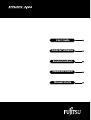 3
3
-
 4
4
-
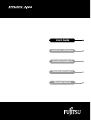 5
5
-
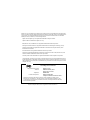 6
6
-
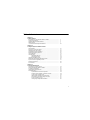 7
7
-
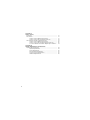 8
8
-
 9
9
-
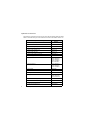 10
10
-
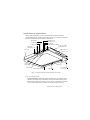 11
11
-
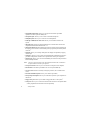 12
12
-
 13
13
-
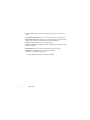 14
14
-
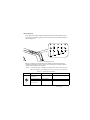 15
15
-
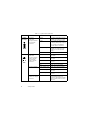 16
16
-
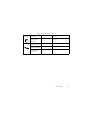 17
17
-
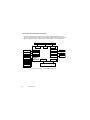 18
18
-
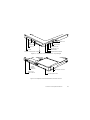 19
19
-
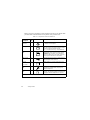 20
20
-
 21
21
-
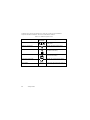 22
22
-
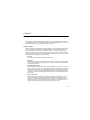 23
23
-
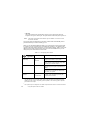 24
24
-
 25
25
-
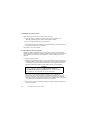 26
26
-
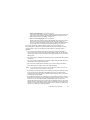 27
27
-
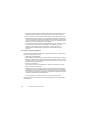 28
28
-
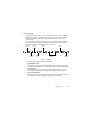 29
29
-
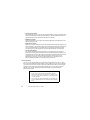 30
30
-
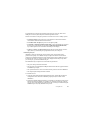 31
31
-
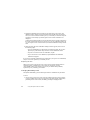 32
32
-
 33
33
-
 34
34
-
 35
35
-
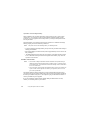 36
36
-
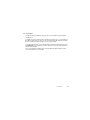 37
37
-
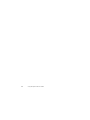 38
38
-
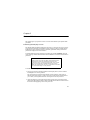 39
39
-
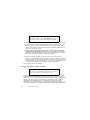 40
40
-
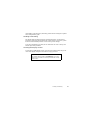 41
41
-
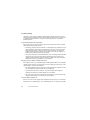 42
42
-
 43
43
-
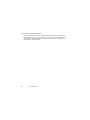 44
44
-
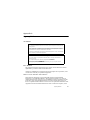 45
45
-
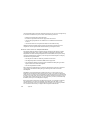 46
46
-
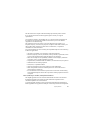 47
47
-
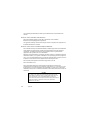 48
48
-
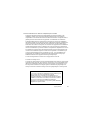 49
49
-
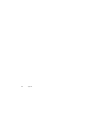 50
50
-
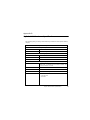 51
51
-
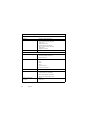 52
52
-
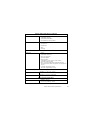 53
53
-
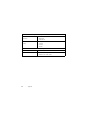 54
54
-
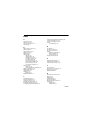 55
55
-
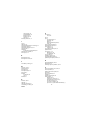 56
56
-
 57
57
-
 58
58
-
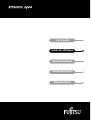 59
59
-
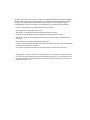 60
60
-
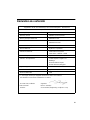 61
61
-
 62
62
-
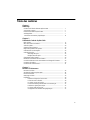 63
63
-
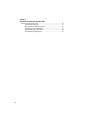 64
64
-
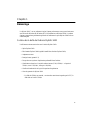 65
65
-
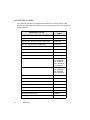 66
66
-
 67
67
-
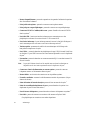 68
68
-
 69
69
-
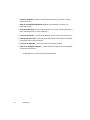 70
70
-
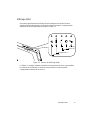 71
71
-
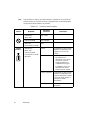 72
72
-
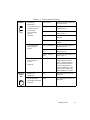 73
73
-
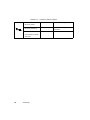 74
74
-
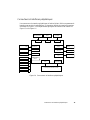 75
75
-
 76
76
-
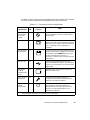 77
77
-
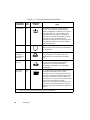 78
78
-
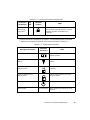 79
79
-
 80
80
-
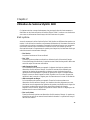 81
81
-
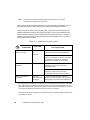 82
82
-
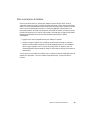 83
83
-
 84
84
-
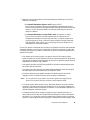 85
85
-
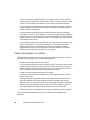 86
86
-
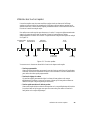 87
87
-
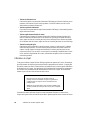 88
88
-
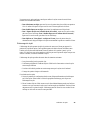 89
89
-
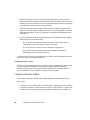 90
90
-
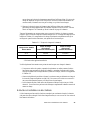 91
91
-
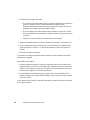 92
92
-
 93
93
-
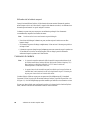 94
94
-
 95
95
-
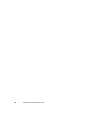 96
96
-
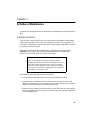 97
97
-
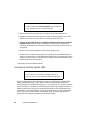 98
98
-
 99
99
-
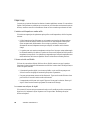 100
100
-
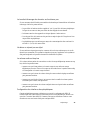 101
101
-
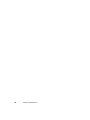 102
102
-
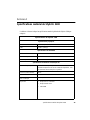 103
103
-
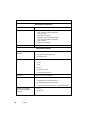 104
104
-
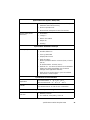 105
105
-
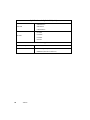 106
106
-
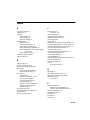 107
107
-
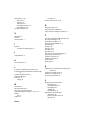 108
108
-
 109
109
-
 110
110
-
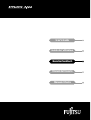 111
111
-
 112
112
-
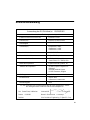 113
113
-
 114
114
-
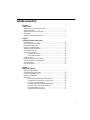 115
115
-
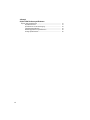 116
116
-
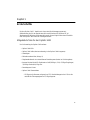 117
117
-
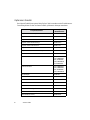 118
118
-
 119
119
-
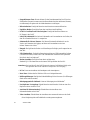 120
120
-
 121
121
-
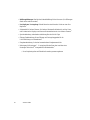 122
122
-
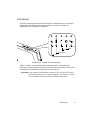 123
123
-
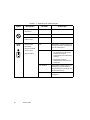 124
124
-
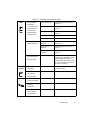 125
125
-
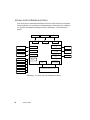 126
126
-
 127
127
-
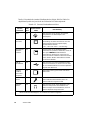 128
128
-
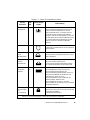 129
129
-
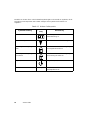 130
130
-
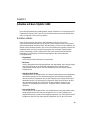 131
131
-
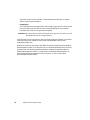 132
132
-
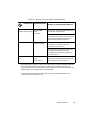 133
133
-
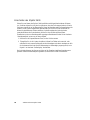 134
134
-
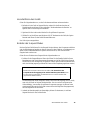 135
135
-
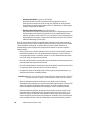 136
136
-
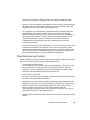 137
137
-
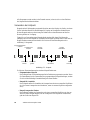 138
138
-
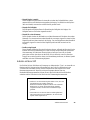 139
139
-
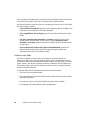 140
140
-
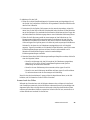 141
141
-
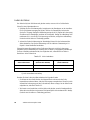 142
142
-
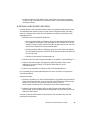 143
143
-
 144
144
-
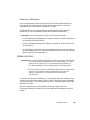 145
145
-
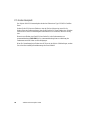 146
146
-
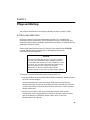 147
147
-
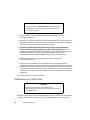 148
148
-
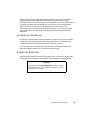 149
149
-
 150
150
-
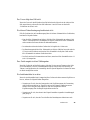 151
151
-
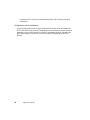 152
152
-
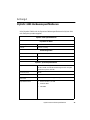 153
153
-
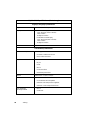 154
154
-
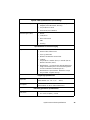 155
155
-
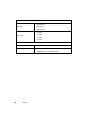 156
156
-
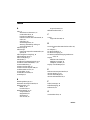 157
157
-
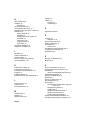 158
158
-
 159
159
-
 160
160
-
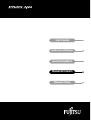 161
161
-
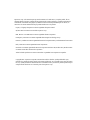 162
162
-
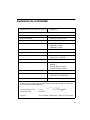 163
163
-
 164
164
-
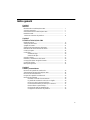 165
165
-
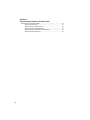 166
166
-
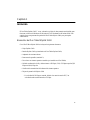 167
167
-
 168
168
-
 169
169
-
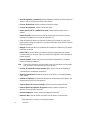 170
170
-
 171
171
-
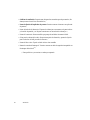 172
172
-
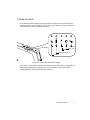 173
173
-
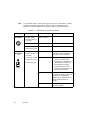 174
174
-
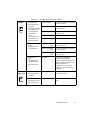 175
175
-
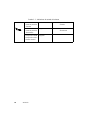 176
176
-
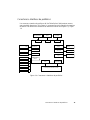 177
177
-
 178
178
-
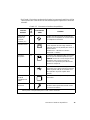 179
179
-
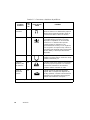 180
180
-
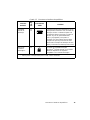 181
181
-
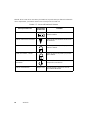 182
182
-
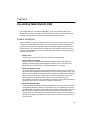 183
183
-
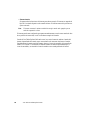 184
184
-
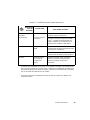 185
185
-
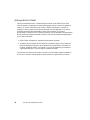 186
186
-
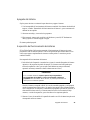 187
187
-
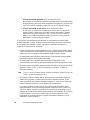 188
188
-
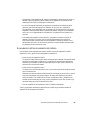 189
189
-
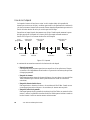 190
190
-
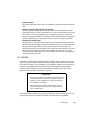 191
191
-
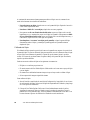 192
192
-
 193
193
-
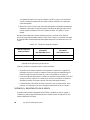 194
194
-
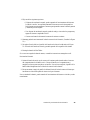 195
195
-
 196
196
-
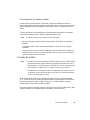 197
197
-
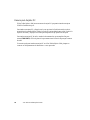 198
198
-
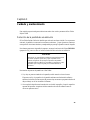 199
199
-
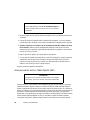 200
200
-
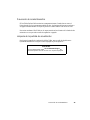 201
201
-
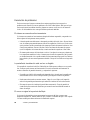 202
202
-
 203
203
-
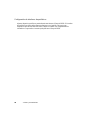 204
204
-
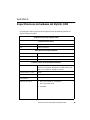 205
205
-
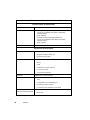 206
206
-
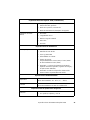 207
207
-
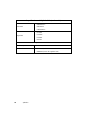 208
208
-
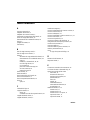 209
209
-
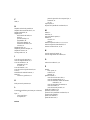 210
210
-
 211
211
-
 212
212
-
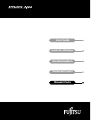 213
213
-
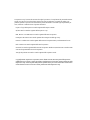 214
214
-
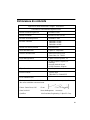 215
215
-
 216
216
-
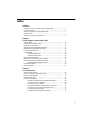 217
217
-
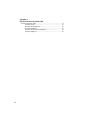 218
218
-
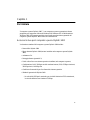 219
219
-
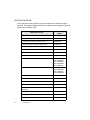 220
220
-
 221
221
-
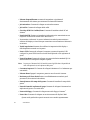 222
222
-
 223
223
-
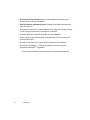 224
224
-
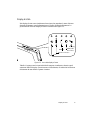 225
225
-
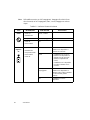 226
226
-
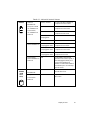 227
227
-
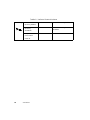 228
228
-
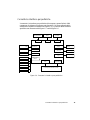 229
229
-
 230
230
-
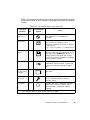 231
231
-
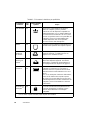 232
232
-
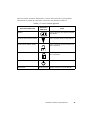 233
233
-
 234
234
-
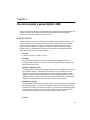 235
235
-
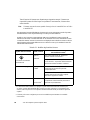 236
236
-
 237
237
-
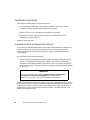 238
238
-
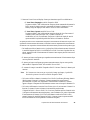 239
239
-
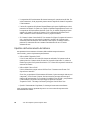 240
240
-
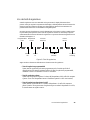 241
241
-
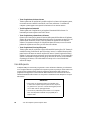 242
242
-
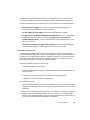 243
243
-
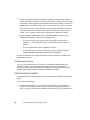 244
244
-
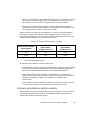 245
245
-
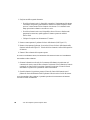 246
246
-
 247
247
-
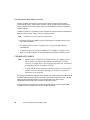 248
248
-
 249
249
-
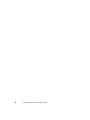 250
250
-
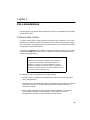 251
251
-
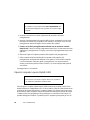 252
252
-
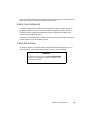 253
253
-
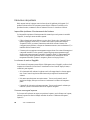 254
254
-
 255
255
-
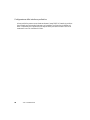 256
256
-
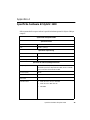 257
257
-
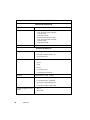 258
258
-
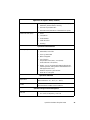 259
259
-
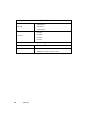 260
260
-
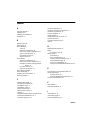 261
261
-
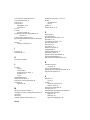 262
262
-
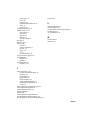 263
263
-
 264
264
-
 265
265
-
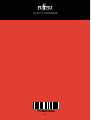 266
266
in anderen Sprachen
- English: Fujitsu 3400 User manual
- français: Fujitsu 3400 Manuel utilisateur
- español: Fujitsu 3400 Manual de usuario
- italiano: Fujitsu 3400 Manuale utente
Verwandte Papiere
Sonstige Unterlagen
-
DeLOCK 61574 Datenblatt
-
Getac X500(52621280XXXX) Benutzerhandbuch
-
Panasonic JT-B1-CU000Z Bedienungsanleitung
-
Philips SCE4430/05 Benutzerhandbuch
-
Philips SCE4420 Benutzerhandbuch
-
Panasonic Laptop Docking Station CF-VEB343 Benutzerhandbuch
-
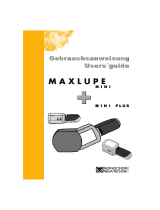 Reinecker MAXLUPE MINI Benutzerhandbuch
Reinecker MAXLUPE MINI Benutzerhandbuch
-
MAXDATA 700T Bedienungsanleitung
-
MAXDATA VISION 450T Bedienungsanleitung
-
Optima Centoris KN-1 Benutzerhandbuch